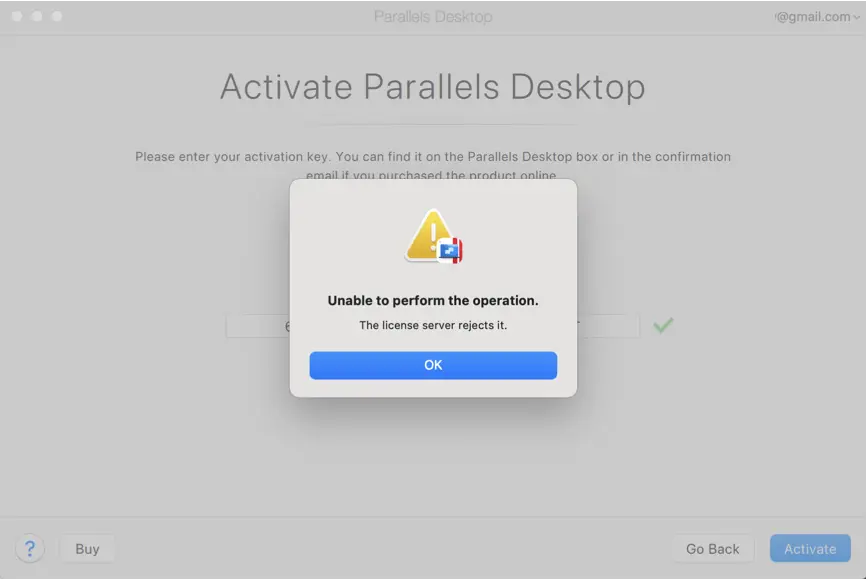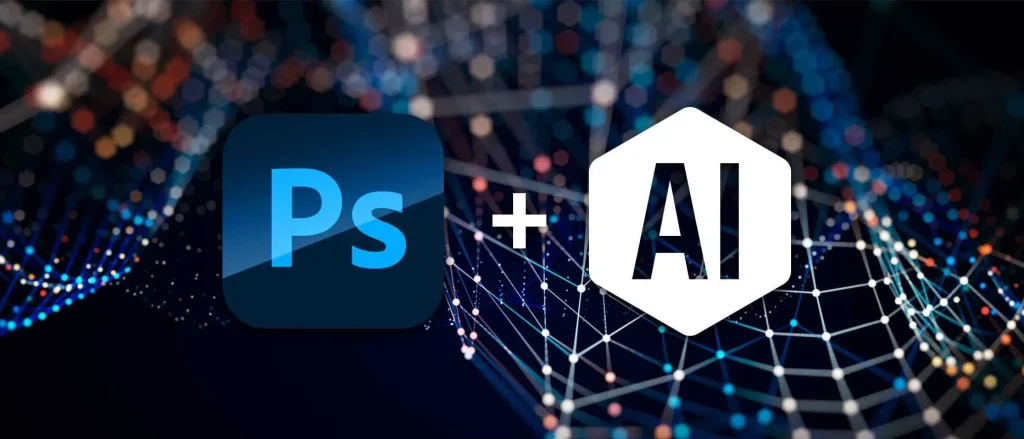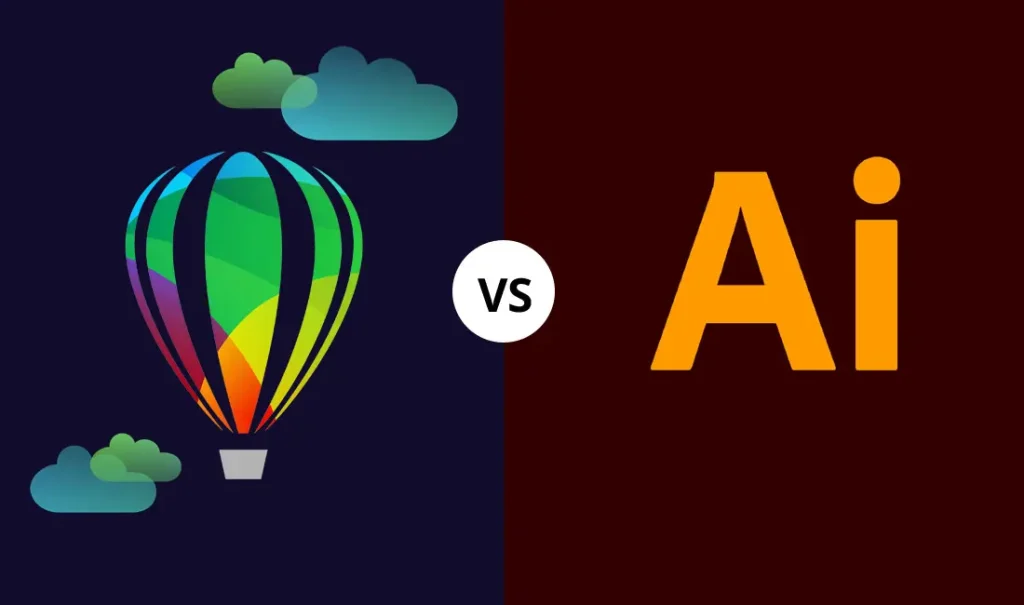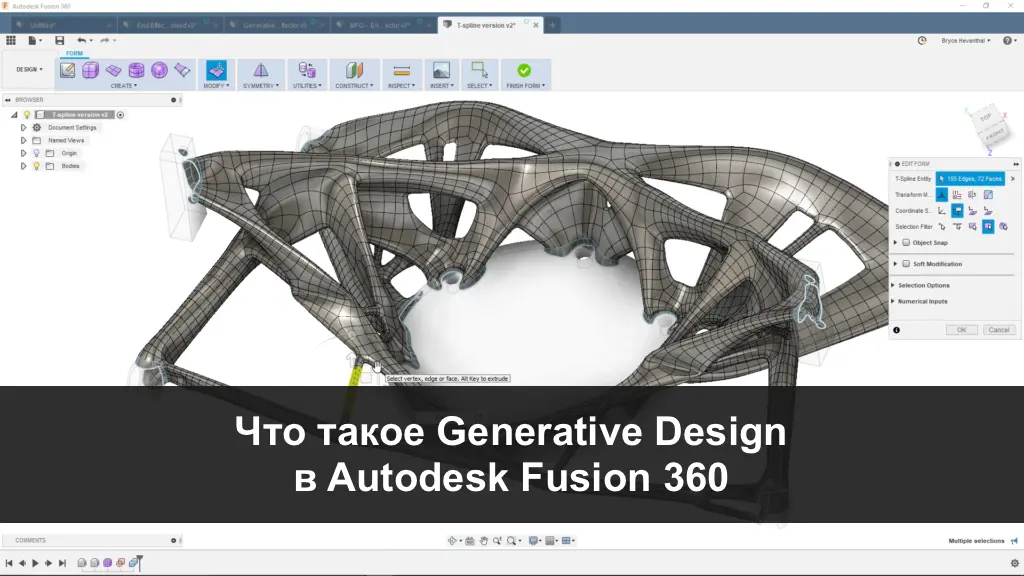Visual Studio Code — это не просто редактор кода, а полноценная IDE, которую можно адаптировать под себя. Правильная настройка и знание горячих клавиш значительно ускоряют работу и повышают продуктивность. В этой статье разберём основные сочетания клавиш, а также способы кастомизации интерфейса и расширений.
Почему важно знать горячие клавиши
Каждое переключение мышью отнимает секунды. Если вы работаете с кодом по 6–8 часов в день, то знание хотя бы десятка сочетаний клавиш экономит часы времени ежемесячно. Кроме того, VS Code одинаково работает на Windows, macOS и Linux, поэтому вы можете использовать единый набор команд на всех платформах.
Основные горячие клавиши VS Code
– Открытие командной палитры: Ctrl+Shift+P (Windows/Linux) или Cmd+Shift+P (macOS).
– Быстрый поиск файлов: Ctrl+P / Cmd+P.
– Поиск по проекту: Ctrl+Shift+F / Cmd+Shift+F.
– Переход к символу: Ctrl+Shift+O / Cmd+Shift+O.
– Множественные курсоры: Alt+Click (Windows/Linux), Option+Click (macOS).
– Комментарий строки: Ctrl+/ / Cmd+/.
– Форматирование документа: Shift+Alt+F / Shift+Option+F.
– Открытие терминала: Ctrl+` / Cmd+`.
– Перемещение строки вверх/вниз: Alt+↑ или Alt+↓ / Option+↑ или Option+↓.
– Дублирование строки: Shift+Alt+↓ (Windows/Linux) или Shift+Option+↓ (macOS).
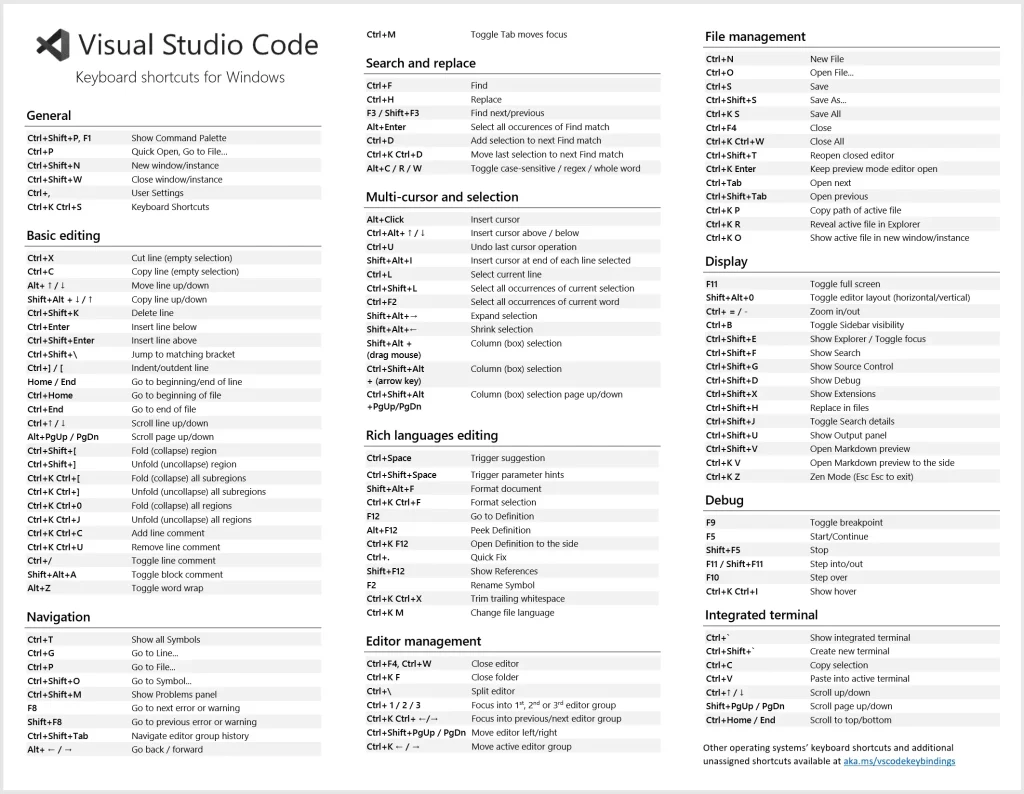
Поиск и настройка горячих клавиш
Все сочетания можно посмотреть и переназначить:
1. Нажмите Ctrl+K Ctrl+S (или Cmd+K Cmd+S на macOS).
2. Откроется редактор Keybindings.
3. Введите команду, например “copy”, чтобы найти все действия, связанные с копированием.
4. Щёлкните по нужной строке и задайте своё сочетание клавиш.
Совет: для удобства можно экспортировать или синхронизировать настройки горячих клавиш через GitHub или Microsoft аккаунт.
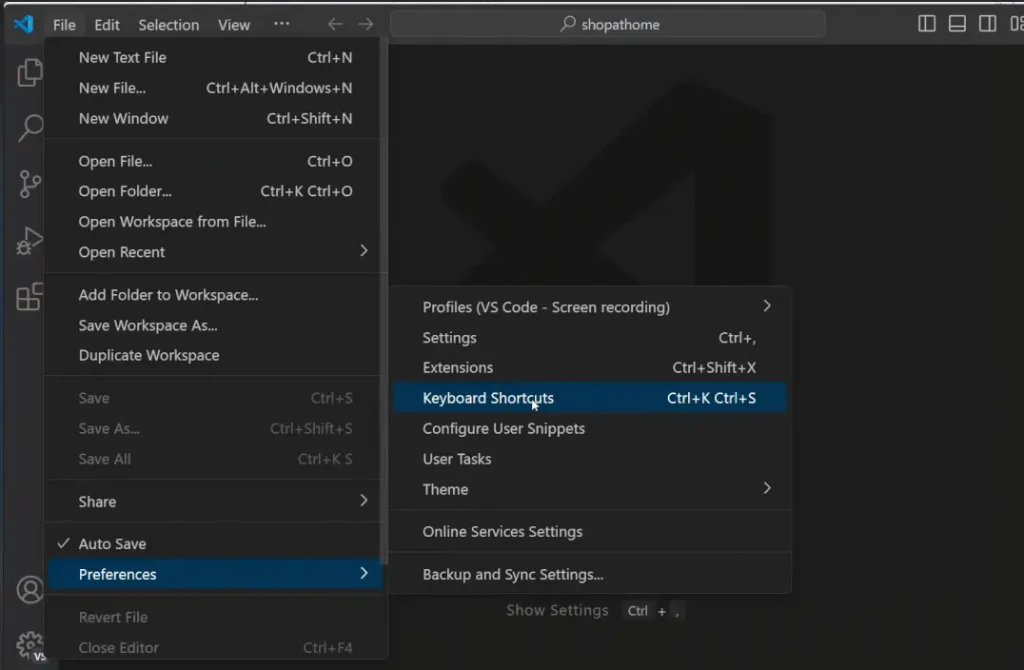
Кастомизация интерфейса
VS Code позволяет подстроить интерфейс под себя:
– Измените цветовую тему (Ctrl+K Ctrl+T).
– Настройте иконки файлов (например, расширение Material Icon Theme).
– Спрячьте боковую панель (Ctrl+B / Cmd+B).
– Используйте Zen Mode (Ctrl+K Z) для концентрации без лишних элементов.
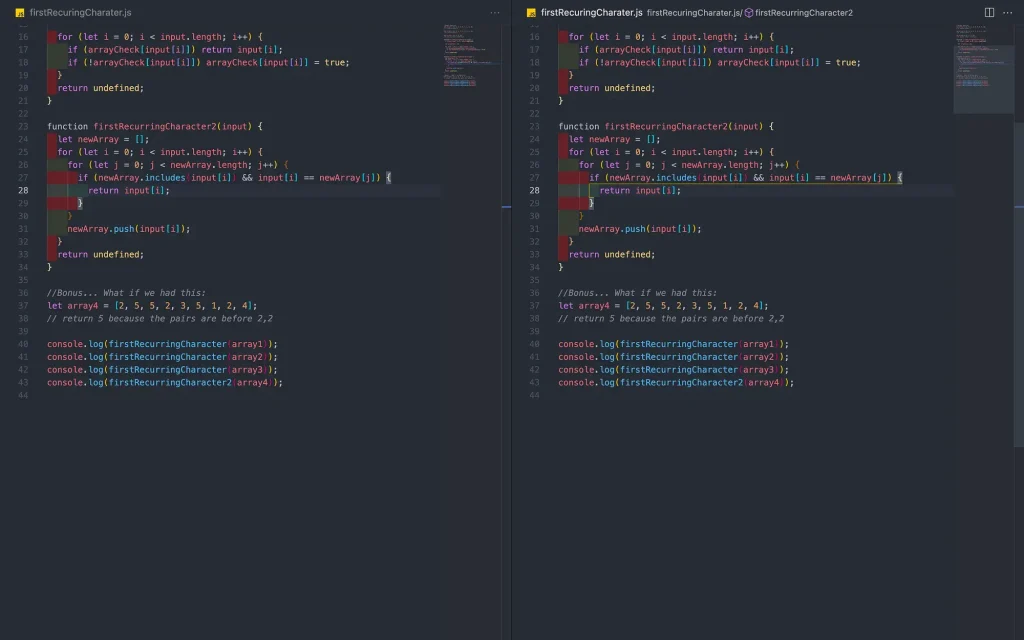
Настройка settings.json
Большинство параметров можно менять через меню, но более гибкая настройка доступна в файле settings.json.
Пример:
{
"editor.fontSize": 15,
"editor.fontFamily": "Fira Code",
"editor.fontLigatures": true,
"editor.tabSize": 4,
"workbench.colorTheme": "One Dark Pro"
}
Через этот файл можно управлять шрифтами, подсветкой синтаксиса, поведением редактора и десятками других параметров.
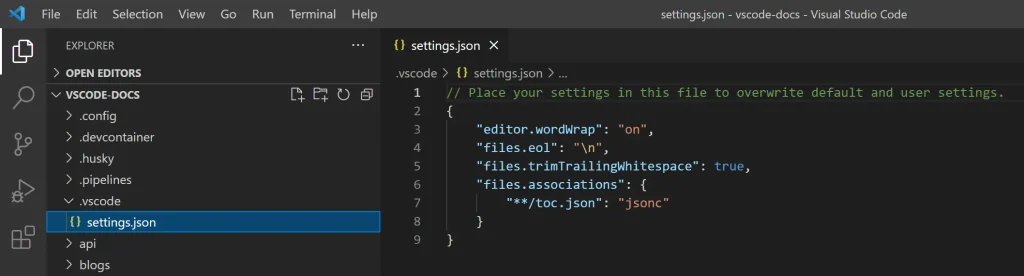
Расширения для продуктивности
– Prettier — автоформатирование кода.
– Bracket Pair Color DLW — цветные скобки для лучшей читаемости.
– GitLens — расширенные возможности работы с Git.
– REST Client — тестирование API прямо в редакторе.
– Todo Tree — сбор всех TODO-комментариев в одном месте.
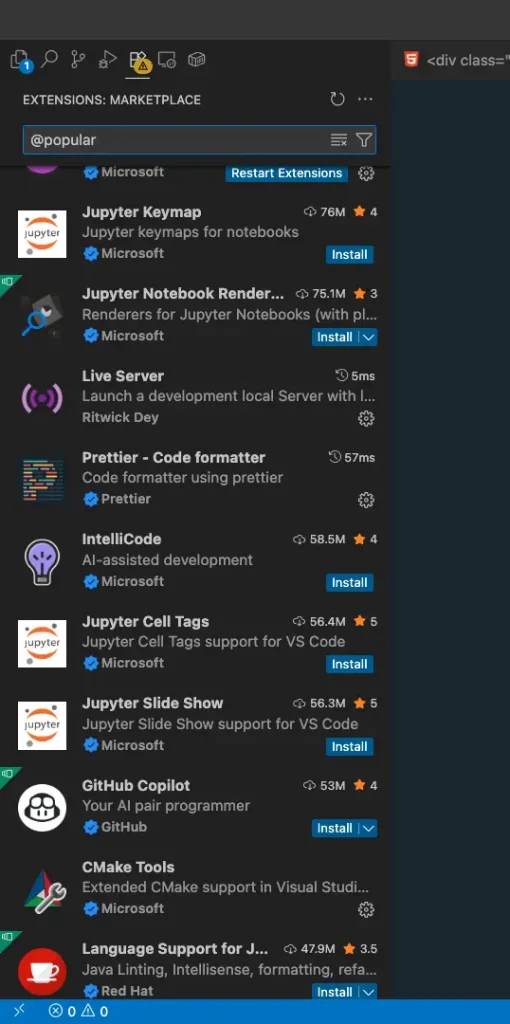
Советы по работе с горячими клавишами
– Освойте минимум 10–15 команд — это уже даст большой прирост скорости.
– Постепенно добавляйте новые сочетания в свою практику.
– Если переходите с другой IDE (например, Visual Studio или IntelliJ), установите расширение с готовыми схемами горячих клавиш, чтобы не переучиваться.
VS Code можно превратить в полностью персонализированную IDE. Грамотное использование горячих клавиш и кастомизация настроек позволяют работать быстрее, сосредоточиться на коде и убрать лишние отвлекающие элементы. Начните с базовых комбинаций, постепенно добавляйте собственные настройки и расширения — и ваша IDE станет действительно удобным инструментом для повседневной разработки.